Vous constatez que lorsque vous essayez de charger votre iPhone, une alerte s'affiche vous indiquant qu'il y a du liquide dans le connecteur de charge de votre appareil ? Jetons un coup d'œil aux étapes de dépannage que vous pouvez effectuer pour supprimer l'alerte « Liquide détecté » et recharger votre iPhone normalement. Vérifier Le chargement de l'iPhone est-il lent? Essayez ces correctifs pour améliorer les vitesses de chargement.
Si l'une des alertes suivantes apparaît, votre iPhone a détecté du liquide dans le connecteur, le câble ou l'accessoire Lightning ou USB-C. Pour protéger l'iPhone et l'accessoire, le chargement et la connexion de l'accessoire ne peuvent pas avoir lieu tant que le connecteur, les extrémités du câble et l'accessoire ne sont pas secs.
1. « Impossible de charger » : cette alerte apparaît si vous connectez votre iPhone à l'aide du connecteur Lightning à un chargeur et que des liquides sont détectés.
2. Liquide détecté dans le connecteur USB-C : apparaît si vous connectez un accessoire ou un chargeur à votre iPhone à l'aide d'un câble USB-C vers USB-A et qu'un liquide est détecté. Débranchez immédiatement le câble de chargement.

1. Séchez le port USB-C ou Lightning
Même si vous tenez un iPhone sec, vous pouvez supposer que l’alerte « Liquide détecté » est exacte. Gardez à l’esprit que même si l’iPhone est résistant à l’eau, il n’est pas étanche. De plus, tous les modèles d’iPhone ne sont pas étanches. Vérifier Les différences entre waterproof et waterproof : la notion de protection waterproof et les principales différences.
Ainsi, si vous avez laissé tomber votre iPhone dans l'eau ou si vous êtes allé nager en le tenant récemment, il est très probable que de l'eau ait pénétré dans le port de chargement. La solution consiste à sécher le port de chargement de votre appareil.
À l'avenir, si vous souhaitez apporter votre iPhone à la piscine ou à un événement de sports nautiques, vous pourriez envisager d'acheter Coque iPhone étanche Couvre tout votre appareil. Sinon, vous ne devriez pas vous doucher ou nager lorsque vous utilisez votre iPhone, prévient la société Apple.
D'un autre côté, si vous êtes sûr que votre iPhone n'a pas été près de l'eau au cours des dernières semaines, l'alerte « Liquide détecté » pourrait simplement être un problème. Dans ce cas, passons à d'autres solutions.
2. Dépannage du câble de chargement

L'étape suivante consiste à retirer le câble Lightning ou USB-C et à le réinsérer dans le port de chargement, car l'accessoire risque de ne pas être reconnu correctement.
Si cela ne fonctionne pas, essayez un autre câble Lightning ou USB-C. Si l'alerte n'apparaît que lorsque vous utilisez un câble spécifique, vous savez que le problème vient du câble et non de votre iPhone.
Il existe de nombreux câbles Apple bon marché et contrefaits. Il est toujours préférable d'acheter des accessoires officiels ou certifiés MFi pour éviter les problèmes de compatibilité et les dommages qu'ils pourraient causer à votre iPhone.
3. Nettoyez le port de chargement de l'iPhone
Si de la saleté est coincée dans le port Lightning ou USB-C intégré de votre iPhone, cela peut également entraîner des problèmes de chargement. Vous pouvez utiliser l'outil d'éjection de la carte SIM pour nettoyer délicatement le port de chargement de votre iPhone et voir si cela résout le message « Liquide détecté ».
Vous ne devez pas vaporiser de produits de nettoyage directement sur votre appareil ni utiliser d'air comprimé lorsque... Nettoyez votre iPhone.
4. Redémarrez l'iPhone
La prochaine étape de dépannage est Réinitialisez votre iPhone en douceur, également appelé redémarrage forcé. Un redémarrage est une solution efficace à presque tous les problèmes techniques mineurs de n'importe quel appareil, cela vaut donc vraiment la peine lorsque vous essayez de vous débarrasser de l'alerte « Liquide détecté ».
5. Mettez à jour votre iPhone
Enfin, il est préférable de mettre à jour votre iPhone vers la dernière version d'iOS si ce n'est pas déjà fait. Les mises à jour iOS contiennent des corrections de bogues et des améliorations de performances, ce qui peut aider à supprimer l'apparition d'avertissements inutiles comme celui-ci.
Aller à Paramètres -> Général -> Mise à jour du logiciel sur votre iPhone pour vérifier si une mise à jour iOS est disponible.
Voici quelques choses à ne pas faire :
-
Ne séchez pas votre iPhone à l’aide d’une source de chaleur externe ou d’air comprimé.
-
Ne placez pas d'objet étranger, tel qu'un coton-tige ou une serviette en papier, à l'intérieur du connecteur.
-
Ne mettez pas votre iPhone dans un sac de riz. De petits grains de riz pourraient alors pénétrer à l’intérieur de votre iPhone et l’endommager.
Devez-vous utiliser un bypass d’urgence pour recharger votre iPhone ?
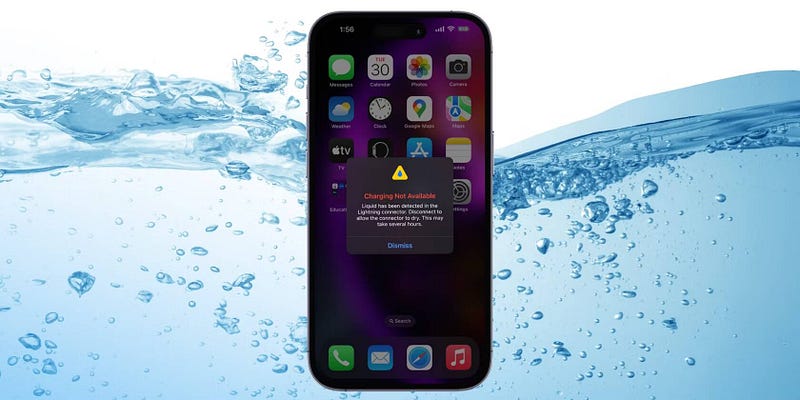
L'alerte « Liquide détecté » peut fournir une option de remplacement d'urgence pour charger votre iPhone, mais est-il sécuritaire de le faire ?
Si vous savez que votre iPhone est encore mouillé, vous ne devez pas essayer de le charger à l'aide d'un chargeur filaire, car cela pourrait endommager définitivement votre appareil. Une alternative plus sûre consiste à charger votre iPhone sans fil, mais à sécher le dos avant de le placer sur un chargeur certifié Qi.
N'oubliez pas que l'alerte « Liquide détecté dans le connecteur USB-C (ou Lightning) » protège votre appareil des dommages permanents et assure votre sécurité. C'est certainement un risque si votre iPhone continue de se charger malgré un port Lightning mouillé.
Si vous chargez votre iPhone alors que le connecteur Lightning ou USB-C est mouillé, les broches du connecteur ou du câble peuvent se corroder, entraînant des dommages permanents ou cesser de fonctionner, entraînant des problèmes de connectivité avec votre iPhone ou accessoire.
Cependant, l'alerte peut parfois apparaître même si votre iPhone n'est pas mouillé. Mais en suivant les étapes ci-dessus, vous devriez pouvoir corriger rapidement l'erreur et recharger votre iPhone. Si le problème persiste, il est préférable de contacter l'assistance Apple pour voir s'il existe d'autres problèmes avec votre appareil. Vous pouvez maintenant visualiser Comment éliminer l'eau des haut-parleurs de l'iPhone sans riz.







